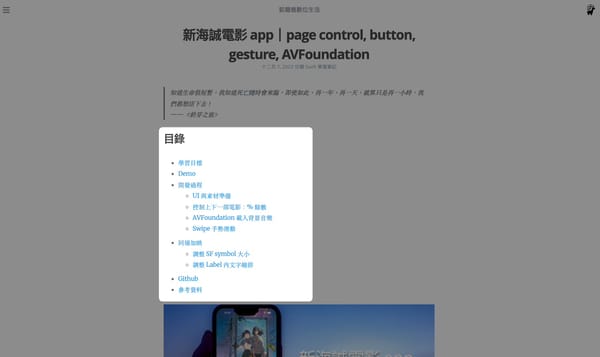我想要幫部落格做一張背景圖,類似遊戲「地平線:期待黎明」的人機共生科幻風格,最好有「薩爾達傳說:曠野之息」薄霧覆蓋的大片綠意,畫面呈現人類、科技與大自然和諧共存的概念。
只是這樣的圖片,從現有的 Pixbay, Unsplash 圖庫網站遲遲找不到適合的,或者說,適合的可能要課金才有更多選擇。「不如自己做一張吧!」既然有免費的 AI 繪圖網站 DALL.E 還有 Photoshop 新推出的生成填色功能,就來試玩看看?
先上圖看結果
用 Photoshop 把 1024 x 1024 的 1:1 原圖,延伸做成 1920 x 967 的延伸背景圖。
流程步驟
1. 跟 ChatGPT 聊聊想要的圖片方向
我先想到的是「